В ПО SBERSIGN 5.1 предусмотрено 2 режима проверки ЭЦП файлов.
— С использованием базы открытых ключей или с использованием базы сертификатов открытых ключей ЭЦП.
— С использованием прикрепленного сертификата открытого ключа ЭЦП.
При проверке ЭЦП файла по базе (сертификатов) открытых ключей , производится поиск открытого ключа по идентификатору ЭЦП в базе (сертификатов) открытых ключей. Расположение базы (сертификатов) открытых ключей определяется параметром «Имя файла базы открытых ключей» в программе SIGNPARAM.EXE.
При проверке ЭЦП с использованием прикрепленного сертификата ЭЦП проверяется по открытому ключу, содержащемуся в прикрепленном сертификате. Режим проверки ЭЦП по прикрепленному сертификату включается автоматически в случае наличия прикрепленного сертификата под проверяемым файлом.
Процедура проверки ЭЦП файла встроена в оболочку Windows Explorer. Для проверки ЭЦП у файла необходимо выделить его в Windows Explorer и в контекстном меню файла (правая кнопка мыши) выбрать пункт «Свойства».
Вход в систему Сбербанк Бизнес Онлайн
Если у файла будет обнаружена хотя бы одна ЭЦП, в окне свойств файла будет доступна вкладка «Цифровая подпись». На данной вкладке отображаются сообщения о результатах проверки всех обнаруженных в ЭЦП.

Дополнительно предусмотрен режим контроля целостности используемой базы открытых ключей ЭЦП по базе администраторов криптоключей. При включении данного режима перед проверкой ЭЦП файл автоматически производится проверка ЭЦП под используемой базой открытых ключей по базе администраторов.
В режиме проверки ЭЦП с использованием прикрепленного сертификата открытого ключа по базе администраторов криптоключей осуществляется контроль целостности прикрепленного сертификата перед проведением процедуры проверки.
В случае положительных результатов проверки на экран выводятся результаты проверки ЭЦП файла. Если целостность базы (сертификатов) открытых ключей и или целостность прикрепленного сертификата нарушена, на экран выводится сообщение об ошибке, при этом проверка ЭЦП файла не производится.

Для включения режима контроля целостности базы (сертификатов) открытых ключей ЭЦП в ПО SIGNPARAM.EXE необходимо установить параметры «Проверять подпись администратора в файлах БОК» и «Имя администраторской базы ключей», где указать полный путь к расположению администраторской базы.
5.2.1. Проверка ЭЦП с использованием утилиты командной строки
- В ПО SIGNPARAM.EXE необходимо указать базу (сертификатов) открытых ключей для проверки ЭЦП. При необходимости установить параметр контроля целостности баз открытых ключей и базы администраторов.
- Из командной строки дать команду:
Для проверки ЭЦП нескольких файлов возможно указание маски файлов (например для проверки ЭЦП всех файлов в текущем каталоге следует дать команду sbersign /p *.*)
SBERSIGN V5.0.13 Copyright (c)2004 InfoCrypt Ltd., Moscow, RF
проверяются файлы:
: подпись истинная
5.2.2. Вычисление количества ЭЦП
- Из командной строки дать команду:
Для вывода на экран количества ЭЦП для нескольких файлов возможно указание маски файлов (например для проверки ЭЦП всех файлов в текущем каталоге следует дать команду sbersign /s *.*)
SBERSIGN V5.1.2 Copyright (C)2004,2007 InfoCrypt LTD., Moscow, RF
Количество подписей под файлом: 1
При использовании параметра /n в переменную ERRORLEVEL возвращается количество ЭЦП под файлом.
5.2.3. Коды возврата
При проверке ЭЦП и значения хэш-функции программа sbersign возвращает через переменную ERRORLEVEL коды завершения библиотеки СКЗИ «Бикрипт-КСБ-С». Описание кодов возврата можно получить в документации на СКЗИ «Бикрипт-КСБ-С» (Инструкция программисту, ИНФК.11485466.4012.009.32).
5.3. Удаление ЭЦП
При подписании файла код ЭЦП приписывается непосредственно в конец файла, в связи с чем внутренняя структура файла может быть нарушена. Для восстановления первоначального вида файла предусмотрена возможность удаления ЭЦП из файла. Для удаления ЭЦП из файла необходимо нажать кнопку «Удалить последнюю подпись» на вкладке «Цифровые подписи» в процессе проверки ЭЦП.
5.3.1. Удаление ЭЦП с использованием командной строки
- Из командной строки дать команду:
Для удаления ЭЦП для нескольких файлов возможно указание маски файлов (например для удаления ЭЦП у всех файлов в текущем каталоге следует дать команду sbersign /е *.*). Для удаления определенного количества ЭЦП необходимо дать команду:
где n – количество удаляемых ЭЦП.
SBERSIGN V5.1.2 Copyright (C)2004,2007 InfoCrypt LTD., Moscow, RF
удалены n подписей
Проверка документов в Microsoft Office
При наличии установленного пакета Microsoft Office открывается соответствующее офисное приложение, в которое загружается проверяемый документ с подкатом результатов проверки ЭЦП.
Пример:
Проверка ЭЦП
Дата/время проверки: 02.06.2004 11:54:18
Библиотека подписи: ADM BICRYPT v1.0 (1024 bit) 26/04/2004 (c)InfoCrypt
проверяются файлы:
C:tempsgS07933.rtf : подпись
001237БурназянЕВ ЗамДирУУКБОСБРФ истинная
Оператор: /Попов Н.В./
Поле «Оператор» заполняется значением, указанным в параметре «Имя оператора для генерации отчета в MS Office» в ПО SIGNPARAM.EXE.
Контроль целостности базы администраторов криптоключей
С использованием программы GENKEYS.EXE сформированное значение хэш-функции может быть записано на ГМД или в TM (вкладка «Вычисление контрольного значения»). В случае хранения значения хэш-функции в файле, формируется файл с именем HASH.ADM, куда записывается 32-х байтное значение хэш-функции. При хранении значения хэш-функции в TM вычисленное значение записывается непосредственно в электронный идентификатор.
Примечание: При хранении значения хэш-функции в TM, объем TM-идентификатора должен быть не менее 512 байт, т.е. типа DS1993 или выше. Возможна запись значения хэш-функции и ключа ЭЦП на один и тот же TM-носитель.
Для включения режима контроля целостности базы администраторов необходимо в ПО SIGNPARAM.EXE установить параметр «Проверять целостность базы администраторов» с указанием носителя контрольного значения (дискета/ТМ).
После включения данного режима при каждом обращении ПО к базе администраторов будет проводиться проверка контрольного значения. При этом будет проводиться запрос дискеты или TM с контрольным значением. В случае положительных результатов проверки целостности базы администраторов будет проведена проверка целостности базы открытых ключей ЭЦП. Если целостность базы администраторов нарушена, на экран выводится сообщение об ошибке. В этом случае ни контроль целостности базы открытых ключей ЭЦП, ни проверка ЭЦП файла не производится.
Функция просмотра справочника открытых ключей ЭЦП/справочника сертификатов открытых ключей ЭЦП
Для этого в поле «Имена файлов базы открытых ключей или сертификатов» напротив поля задающего путь к базе (сертификатов) открытых ключей ЭЦП предусмотрена кнопка «Просмотр»

6.Шифрование и расшифрование файлов
Процедура шифрования/расшифрования файла (или группы файлов) также как и процедура формирования ЭЦП встроена в оболочку Windows Explorer. Для шифрования /расшифрования одного файла необходимо выделить его в Windows Explorer и в контекстном меню файла (правая кнопка мыши) выбрать пункт «Зашифровать»/«Расшифровать». Для шифрования нескольких файлов возможно использование пункта «Зашифровать»/«Расшифровать» на выделении группы файлов.
При шифровании/расшифровании файла расположения файла сетевого ключа (ключ шифрования) берется из файла в указанном месторасположении, в соответствии с установкой параметра «Имя файла секретного ключа» в ПО SIGNPARAM.EXE. Расположение файлов главного ключа и узла замены (GK.DB3 и UZ.DB3), используемых для расшифрования сетевого ключа определяется параметром «Имя файла главного ключа и узла замены».
Возможно задание режима шифрования только в адрес указанного абонента либо задание режима запроса номера абонента при вызове функции шифрования. При расшифровании номер отправителя всегда определяется автоматически.
В процессе шифрования/расшифрования предусмотрен режим создания копий обрабатываемых файлов, вместо их замены. В данном режиме в процессе шифрования файла создается его копия с дополнением к имени исходного файла расширения .CRY. При расшифровании файла с расширением .CRY в расшифрованной копии данное расширение будет удалено. При расшифровании файла с другим расширением расшифрованная копия будет иметь то же имя с дополненным расширением .DECRY.
6.1. Шифрование/расшифрование файлов с использованием Windows Explorer

Шифрование/расшифрование файлов с использованием оболочки Windows Explorer производится следующим образом:
- В ПО SIGNPARAM.EXE установить параметр «Имя файла секретного ключа» на файл содержащий ключ для шифрования в адрес абонента, параметр «Имя файла главного ключа и узла замены» на файлы GK.DB3 и UZ.DB3, используемые для расшифрования файла сетевого ключа. В случае хранения Главного ключа в идентификаторе Touch Memory установить параметр «Главный ключ находится в таблетке».
- В случае необходимости необходимости создания копий обрабатываемых файлов в процессе шифрования/расшифрования установить опции «При шифровании файла с именем sample.txt зашифрованный файл будет иметь имя sample.txt.cry» и «При расшифровании файла с именем sample.txt расшифрованный файл будет иметь имя sample.txt.decry»
- Для шифрования файлов в параметре «Номер абонента получателя» необходимо указать номер абонента в адрес которого будет производится шифрование данных или выбрать пункт «Запрашивать номер при обработке файла».
- В Windows Explorer открыть каталог и выделить файл (или группу файлов) для шифрования/расшифрования.
- На выделенных файлах нажать правую кнопку мыши. В контекстном меню выбрать пункт «Зашифровать файл» или «Расшифровать файл».
- В случае хранения Главного ключа в идентификаторе Touch Memory на экране появляется запрос» «Приложите таблетку с Главным ключом».
Приложить к считывателю TM-идентификатор с Главным ключом или нажать кнопку «Отмена» для отмены процедуры шифрования/расшифрования.
По окончании процесса шифрования/расшифрования ЭЦП на экран выводится сообщение с указанием количества обработанных файлов.
6.2. Шифрование/расшифрование файлов с использованием утилиты командной строки.
- В ПО SIGNPARAM.EXE установить параметр «Имя файла секретного ключа» на файл содержащий ключ для шифрования в адрес абонента, параметр «Имя файла главного ключа и узла замены» на файлы GK.DB3 и UZ.DB3, используемые для расшифрования файла сетевого ключа. В случае хранения Главного ключа в идентификаторе Touch Memory установить параметр «Главный ключ находится в таблетке».
- При использовании опции шифрования файлов в параметре «Номер абонента получателя» необходимо указать номер абонента в адрес которого будет производится шифрование данных.
- В случае необходимости необходимости создания копий обрабатываемых файлов в процессе шифрования/расшифрования установить опции «При шифровании файла с именем sample.txt зашифрованный файл будет иметь имя sample.txt.cry» и «При расшифровании файла с именем sample.txt расшифрованный файл будет иметь имя sample.txt.decry»
- Из командной строки дать команду:
для шифрования файла или
для расшифрования файла
- В случае хранения Главного ключа в идентификаторе Touch Memory на экране появляется запрос» «Приложите таблетку с Главным ключом».
Приложить к считывателю TM-идентификатор с Главным ключом или нажать кнопку ESC отмены процедуры шифрования/расшифрования.
7.Работа с системным журналом
В процессе работы, SBERSIGN 5 может протоколировать события формирования и проверки ЭЦП в текстовый журнал. Расположение и имя файла с журналом указываются в параметре «Вести журнал событий/Имя файла журнала» в настройках ПО SIGNPARAM.EXE. В журнале фиксируются события связанные с формированием и проверкой ЭЦП, а также шифрованием/расшифрованием файлов.
Похожие:
 | Постановление от 09. 07. 2015 №363-па Об утверждении Инструкции по. Инструкция предназначена для пользователей автоматизированных систем, использующих средства электронной цифровой подписи (эцп) |  | Инструкция по правилам обращения с ключевыми документами электронной цифровой подписи Инструкция предназначена для пользователей автоматизированных систем, использующих средства электронной цифровой подписи (эцп) |
 | Инструкция по установке и настройке программного обеспечения пользователя. Удостоверяющего центра электронной цифровой подписи автоматизированных информационных систем единого информационного пространства. |  | Инструкция по подготовке рабочего места для использования эп на электронных. Для подготовки Вашего пк к использованию электронной цифровой подписи (ЭП), выпущенной Удостоверяющим центром ООО «руц», необходимо. |
 | Инструкция «О порядке формирования ключевого носителя электронной. Инструкция «О порядке формирования ключевого носителя электронной цифровой подписи для оос» |  | Пользовательская инструкция по работе с Электронной цифровой подписью в подсистеме «Демография» В подсистеме «Демография» реализован механизм электронной цифровой подписи созданных свидетельств о рождении, смерти и перинатальной. |
 | Специалисты кадастровой палаты по Еврейской автономной области осуществляют. Кадастровая палата по Еврейской автономной области сообщает о начале частичного осуществления услуги по созданию, выдаче и аннулированию. |  | Инструкция по применению средств электронной цифровой подписи на. |
 | Инструкция пользователя по установке программного обеспечения «КриптоПро. |  | Формирование ключа электронной подписи и файла запроса на сертификат. Для формирования ключа электронной подписи (ЭП) должно быть установлено средство эп криптоПро csp (средство эп можно получить в уфк. |
 | Руководство по обеспечению безопасности использования квалифицированной. Ванных в получении или владеющих квалифицированной электронной подписью, об условиях, рисках и порядке использования квалифицированной. |  | Инструкция по подготовке рабочего места для использования эп для. Для подготовки Вашего пк к использованию электронной цифровой подписи (ЭП), выпущенной Удостоверяющим центром ООО «руц», необходимо. |
 | Электронной Подписи Установка и настройка программного обеспечения. Поздравляем Вас! Вы подключились к Автоматизированной Системе Подтверждения Электронной Подписи (аспэп) – уникальной информационной. |  | Инструкция по определению установленных на компьютере скзи. Скзи. Скзи – это Средство Криптографической Защиты Информации, программное обеспечение, предназначенное для работы с ключами шифрования. |
 | Инструкция по генерации ключа электронной подписи (версия от 20. 09. 2016) С 1 сентября 2016 года вступила в силу новая версия регламента Удостоверяющего центра Федерального казначейства, утвержденная приказом. |  | Инструкция по генерации ключа электронной подписи (версия от 23. 09. 2016) С 1 сентября 2016 года вступила в силу новая версия регламента Удостоверяющего центра Федерального казначейства, утвержденная приказом. |
Источник: rykovodstvo.ru
Что такое идентификатор в Сбербанк Онлайн?
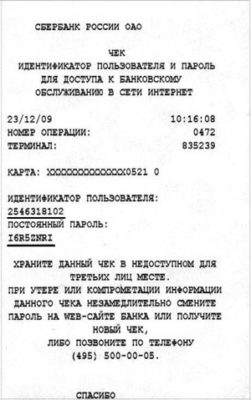
Сбербанк Онлайн представляет собой современную специализированную службу, действующую от имени Сбербанка Российской Федерации. Она предоставляет клиентам возможность в любое время совершать различные финансовые операции, не выходя из дома, через сеть Интернет.
Но для того чтобы пользователь мог использовать сервис, необходимо пройти процедуру получения личного идентификатора и пароля для Сбербанк Онлайн. Что такое идентификатор Сбербанк Онлайн?
Что это?
Идентификатор в Сбербанк Онлайн представляет собой код, состоящий из 10 цифр. Он предназначен для того, что проверить подлинность. Пользователю не удастся войти в систему, если у него отсутствует данный код. Таким образом, Сбербанк обеспечивает надежную защиту денежных средств своих клиентов.
Многие считают, что логин и идентификатор – это разные вещи. На самом деле это одно и то же.
Сколько же существует способов его получения?
Что нужно для получения идентификатора?
Без этих данных никак не обойтись, поэтому необходимо обязательно знать их. Как получить идентификатор Сбербанк Онлайн? Существует несколько способов, которые помогут это сделать.
Звонок в банковское отделение
Самым легким способом получить логин и пароль через телефон является звонок в отделение Сбербанка. Бесплатный вызов можно совершить по следующему номеру 8-800-555-55-50.
Человек должен следовать следующим действиям:
- Набрать номер телефона Контактного Центра.
- Прослушать приветствие автоинформатора.
- В соответствии с его подсказками нажать цифру 0.
После этого произойдет перенаправление на оператора Центра. Связавшись со специалистом в Сбербанке, нужно сообщить о цели своего звонка. Но идентификатор и пароль никто просто так не сообщит.
Поэтому пользователю необходимо представить доказательства наличия права на использование таких данных. Для этого нужно сразу подготовить свою карту и паспорт. Сотрудник проверит информацию и выдаст логин с паролем.
Проведение операции в банкомате
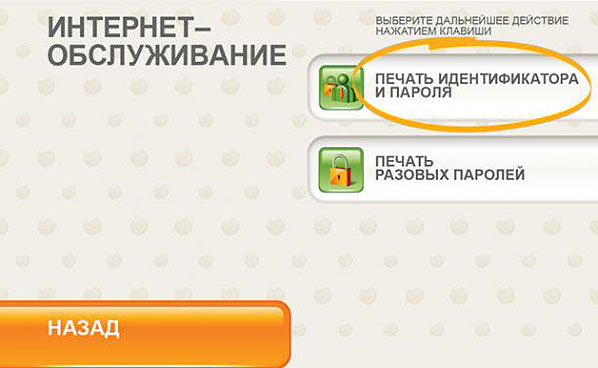
Вторым не менее простым способом узнать свои секретные коды может являться помощь банкомата. Для этого клиент должен:
- Вставить карточку.
- Набрать свой пин-код, тем самым подтвердив полномочия.
- В основном меню кликнуть на раздел Сбербанк Онлайн.
- Выбрать пункт «Получить код и идентификатор».
Аппарат распечатает чек, в котором будут содержаться секретные коды. Его нужно сохранить и ни в коем случае нельзя показывать чужим людям.
Через Мобильный банк
Если у клиента подключен Мобильный банк, то он сможет узнать данные посредством СМС на сервисный номер 900 одной из следующих команд: Parol NNNN или Пароль NNNN.
В этой команде буквы NN означают 5 последние цифры банковской карты, имеющей 16-значный номер. Писать их нужно тем, у кого имеется несколько сбербанковских счетов. Если карта только одна, то указывать последние цифры нет необходимости.
В ответ на это сообщение сотрудники вышлют СМС, в котором будет говориться следующее:
Постоянный пароль для входа в Сбербанк Онлайн: **********. Узнать идентификатор пользователя можно в Контактном центре Сбербанка по бесплатному телефону: 8(800) 555 55 50.
Как пройти активацию в системе?
Как только пользователь получит свой идентификатор, ему понадобится зарегистрироваться в системе. Для этого нужно зайти на официальный сайт банка, выбрать такой пункт, как Сбербанк Онлайн. В центральной части окна располагается надпись Регистрация, на которую нужно нажать.
Затем процедура проходит следующим образом:
- В соответствующее поле вносится номер банковской карточки клиента.
- В следующее место вписывается номер телефона, который находится рядом, чтобы была возможность сразу же прочитать сообщение от банка. В этом смс содержится код, который вводится в соответствующее поле для подтверждения.
- Дальше появляется окно, требующее ввести идентификатор, полученный одним из вышеуказанных вариантов. В нем же вводится пароль. Желательно придумать сложный код. Рядом со строкой ввода отображаются рекомендуемые параметры и длина пароля.
- Операция сохраняется.
Когда пользователь будет повторно заходить на страницу банка, ему нужно будет выбирать пункт «Войти». В открывшемся окне понадобится просто ввести секретные коды и можно приступать к проведению платежных операций.
Потеря и восстановление кодов
Ситуации в жизни бывают разные, поэтому от потери логина и пароля никто не застрахован. Если пользователь случайно забыл или потерял секретные коды, то есть возможность быстро восстановить их.
Если потерян пароль для Сбербанк Онлайн, то можно узнать его с помощью официального сайта. Когда человек заходит на эту страницу, то видит место, предназначенное для ввода логина и пароля. Вот под ним есть надпись «Не могу войти», на которую и нужно кликнуть.
Блокировка логина
Так как идентификатор предоставляет доступ к Личному кабинету только его владельца, то никто другой не сможет войти в него. Исключение составляет ситуация, когда секретный код стал известен чужому человеку.
В этом случае нужно срочно обратиться в сервисный центр. Его специалисты попросят назвать номер банковской карточки, а также всю необходимую информацию, которая поможет идентифицировать владельца. Клиенту необходимо попросить заблокировать счет. Также можно посетить ближайшее отделение Сбербанка, имея при себе документы и карту, и сообщить о сложившейся ситуации.
Может получиться так, что система самостоятельно заблокирует идентификатор клиента. Это может произойти ввиду следующих причин:
- Наличие вируса на компьютере владельца. Если система обнаружит вредоносное ПО, которое будет негативно влиять на стабильность ее работы, то она произведет блокировку логина.
- Подозрение на совершение мошеннических действий. В такой ситуации блокировки не избежать.
Источник: odengah.com
Что такое Сбербанк ID, и как его узнать
У активных пользователей всемирной сети скапливается множество логинов и паролей от разных сайтов. Их легко перепутать или потерять. Сберегательный банк России разработал новый сервис, чтобы пользователь автоматически авторизовывался с помощью единого логина и пароля. Идентификатор Сбербанк ID безопасен – его указывают на сайте финансового учреждения. На остальных данные шифруются.

Как работает Сбербанк ID
Идентификатор пользователя представляет собой 10 цифр. С их помощью осуществляют вход в личный кабинет Сберегательного банка. Кроме идентификатора нужен пароль для защиты личного кабинета от посягательств мошенников. В качестве шифра используют цифры и буквы латинского алфавита, а также некоторые символы.
Идентификационные сведения доступны клиентам Сбербанка, соответствующим требованиям:
- Наличие сбербанковской платёжной карты.
- Установленное приложение «Мобильный банк».
Важно! «Мобильный банк» активируют после привязки пластиковой карточки к номеру сотового телефона.
Принцип работы Сбербанка ID прост для клиентов: не нужно придумывать множество паролей. Для сервисов Сбербанка и его партнёров вводят единый логин и пароль. Автозаполнение формы сэкономит время: на всех сайтах одни и те же данные подставятся автоматически.
Преимущества сервиса
Многие клиенты Сберегательного банка регулярно пользуются сразу несколькими сервисами. Благодаря Сбербанку онлайн ID все профили и личные кабинеты объединены в один для удобной и безопасной работы.
- Не нужно при ознакомлении с очередной сбербанковской службой регистрироваться и тратить время на заполнение анкет, вписывая в них реквизиты.
- Нет необходимости записывать и вспоминать большое количество данных для авторизации.
- Использование одного и того же идентификатора на разных сайтах.
ID защищает персональные данные от мошенников.

Если есть профиль в системе «Сбербанк Онлайн», используя идентификатор пользователя, вы сможете получить доступ к разнообразным услугам и продуктам:
Мнение эксперта
Анастасия Яковлева
Банковский кредитный эксперт
Прямо сейчас вы можете бесплатно подать заявку на займ, кредит или карту сразу в несколько банков. Предварительно узнать условия и рассчитать переплату на калькуляторе. Хотите попробовать?
- Купить страховой полис.
- Взять ипотечный кредит.
- Оформить пластиковую карту на ребёнка.
- Управлять будущими пенсионными накоплениями.
- Оформлять налоговые вычеты.
- Обращаться за профессиональной юридической помощью.
Важно! Логин и пароль от официального сайта Сбербанка используют в качестве основного идентификатора.
Как получить или узнать Сбербанк ID
Чтобы для Сбербанка ID получить идентификатор, пользуются несколькими способами: официальный сайт Сберегательного банка, банкомат, «Мобильный банк», звонок в службу поддержки банка.
На официальном сайте
Для получения идентификатора совершают переход на сайт финансового учреждения и проходят регистрацию, нажав соответствующую кнопку. Следуя подсказкам, выполняют дальнейшие действия. Для получения доступа в систему потребуется мобильный телефон и банковская карта. Обязательно подключить опцию «Мобильный банк». Она необходима для подтверждения действия по SMS по номеру 900.
Как проверить с помощью банкомата
При себе нужно иметь мобильный телефон и пластиковую карту. Чтобы узнать от Сбербанка ID действуют в 3 этапа:
- Поместить банковскую карточку в банкомат.
- Ввести PIN-код из четырёх знаков.
- В появившемся меню выбрать категорию «Подключить Сбербанк Онлайн» и щёлкнуть на: «Получить логин и пароль».
Банкомат выдаст чек, где будут ваши персональные данные.
«Мобильный банк»
Формат SMS сообщения:
Текст сообщения: Parol 0000»
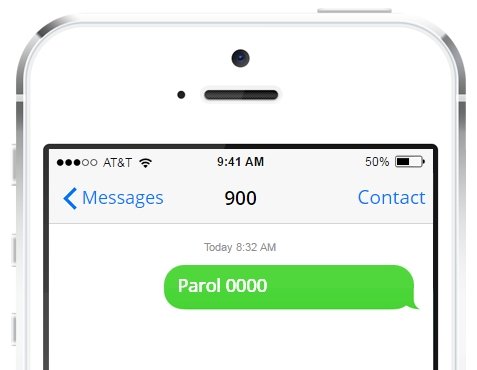
Звонок в службу поддержки Сбербанка
Чтобы создать единый пароль от сбербанковских сервисов, наберите номер горячей линии 8-800-555-55-50. Оператор запросит паспортные данные, номер пластика, кодовое слово и назовёт идентификатор пользователя.
Важно! Нельзя давать никому (включая родственников) поручений узнать ваши данные для авторизации. Таким правом обладаете только вы. Не разглашайте третьим лицам, в том числе и сотрудникам банка, персональные данные и кодовое слово во избежание махинаций.

На каких сайтах работает идентификатор
Один логин и пароль от сервисов клиенты Сбербанка могут использовать на сайтах:
- «ДомКлик» для оформления ипотеки.
- «Сбербанк» для управления будущей пенсией.
- Приложение «Сберкидс» для оформления пластиковой карты ребёнку.
- «Личный юрист» для получения консультации.
- Сервис «Возврат налогов» для возвращения части НДФЛ.
Если вы не являетесь пользователем интернет-банкинга для физических лиц, пройдите регистрацию по ссылке https://online.sberbank.ru. Подключение и работа в системе осуществляется бесплатно.

Опрос: довольны ли Вы качеством услуг предоставляемых Сбербанком в целом?
Как восстановить идентификатор пользователя
Для восстановления ID пользуются официальным сайтом Сберегательного банка или лично обращаются в офис, звонят в службу технической службы.
При входе в личный кабинет нажимают «Забыли логин или пароль». На сотовый телефон придёт код. Его вводят на сайте. В ответ пришлют сообщение с новыми данными для идентификации.
Чтобы получить новый ID в офисе банковского учреждения, необходим паспорт, банковская карта и секретный код. Обратитесь к специалисту с просьбой. Он выдаст выписку.
Позвонив в колл-центр, сообщите оператору информацию для установления личности и кодовое слово.
Все, кто слышал о Сбербанк ID и не знает, что это, должны усвоить, что идентификатор создан с целью обеспечения безопасности системы. Больше не нужно придумывать разные пароли и запоминать их. Клиент, зарегистрировавшийся на сайте Сбербанка, проходит 2 этапа распознавания. Получить необходимые для авторизации данные на всех сбербанковских сервисах можно в интернете, через банкомат или «Мобильный банк», позвонив по номеру горячей линии 8-800-555-55-50.
Оценить статью
/rating_on.png)
/rating_on.png)
/rating_on.png)
/rating_off.png)
/rating_off.png)
2 оценок, среднее: 3,00 из 5
Источник: sbankin.com
